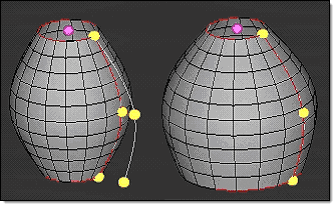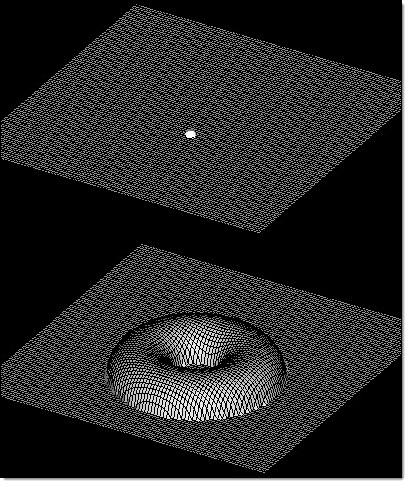Map to Geomパネル
Map to Geomパネルは、エッジドメインとハンドルをプロセスガイドとして使用し、モデル内の節点、ドメイン、モーフボリュームエッジまたはモーフボリュームフェイスのラインを節点リスト、プレーン、サーフェス、要素、または式にマッピング(写像)するのに使用します。また、メッシュの断面ラインへのマッピング、2つのラインまたは2つのサーフェス間の差異のメッシュへの適用、法線方向へのメッシュのオフセット、および、節点またはラインのセットから補間されたサーフェスへのメッシュのマッピング(または作成)を行うことも可能です。
場所:Toolsページ > HyperMorphモジュール
パネルの使用法
Map to geomパネルにはサブパネルは含まれませんが、選択されたオプションによってそのレイアウトは動的に変化します。最初にマップする先の形状タイプを選択します。
どのような順番で入力しても構いませんが、選択された入力によってパネルのレイアウトが変わるため、左から右に入力設定を行うことを推奨します。これは、すでに選択した入力のためのオプションがレイアウト変更によって無駄になるのを回避するためです。
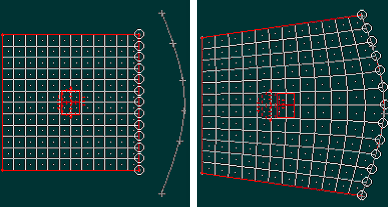
図 1. Map to Geomの例. 左側のハンドルが固定されており、要素はすべて引き伸ばされています。
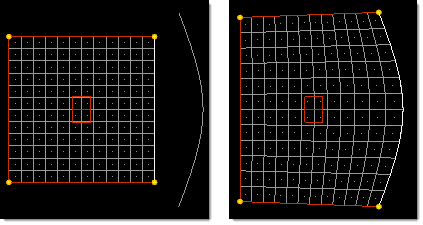
図 2. フォロワーハンドルを用いたMap to Geomの例. ラインからの距離に基づいて、ハンドルがメッシュと共に移動しています。
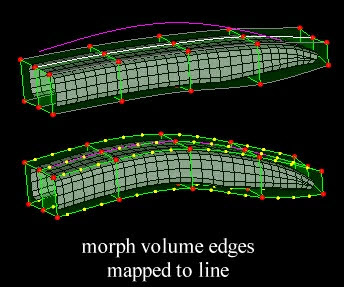
図 3. ラインにマッピングされたモーフボリュームエッジの例
以前に選択されたマッピング操作が行われる前に、ハンドルとエッジドメインを配置するには、User Controlパネルを使うこともできます。この機能は、メッシュをサーフェスにマッピングする際に有用です。メッシュとサーフェスを選んだ後、User Controlパネルに進み、メッシュの各エッジをそのサーフェスの周りのラインにフィットさせます。マップすると、サーフェスにメッシュがフィットされます。
節点とドメインは、いくつかの異なるタイプのエンティティに直接マッピングするか、もしくは以下の非直接法のいずれかを用いてマッピングすることが可能です。下記に示す入力の(mapping type switch)オプションを参照してください。
パネルオプション
| オプション | 動作 |
|---|---|
| at location | map to equationを使用する場合に、関数の開始点を選択します。
|
| covariance | Covarianceは、分散点周りの内挿の局所的な変動です。値 h、h^2log(h)、および h^3 は漸次、より正確な補間を与えますが、exp(-1/x) は近似の補間を与えます。 注: マップタイプがinterpolate surfに設定されている場合に利用できます。
|
| drift | ドリフトは、補間のグローバル傾向です。no drift、constant、linear、quadratic、およびcubicの値は漸次、より正確な補間を与えますが、trigonometricは固有の補間アプローチを使用します。 注: マップタイプがinterpolate surfに設定されている場合に利用できます。
|
| interpolation method | サーフェスが補間される方法を選択します。
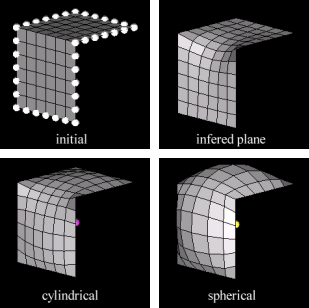 図 4. 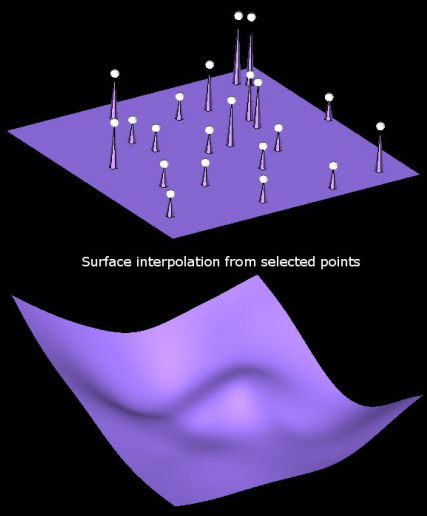 図 5. 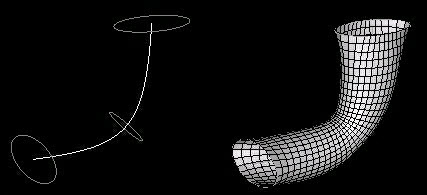 図 6. 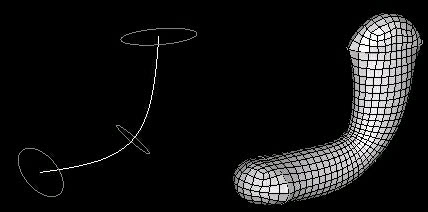 図 7. 注: マップタイプがinterpolate surfに設定されている場合に利用できます。
|
| map direction | 直接マッピングタイプ(to lines、nodes、planes、surfs, elems、またはequations)の場合に、マッピングの方向を選択します。
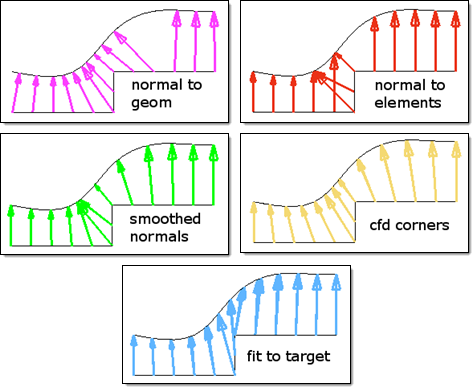 図 8. |
| map by | マッピングプロセスをガイドするエンティティまたはフィーチャーのタイプを選択します。 線形法マッピングのうち最初の4つは、節点が断面ラインに投影される方法が異なります。この投影方法によって、各ラインが近傍のメッシュへどのように影響を与えるかが決まります。線形マッピングでは、エンティティは直接マッピングされます。
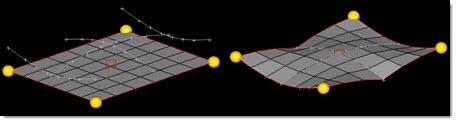 図 9.
注: マッピングタイプがsectionまたはline differenceの場合に利用できます。
|
| mapping type | 実行したいマッピング操作のタイプを選択します。
|
| map what | 直接的な方法でマッピングを行う場合(to lines、nodes、planes、surfs、elems、またはequations)、何をマッピングするかを選択します。
|
| map what | 間接的な方法でマッピングを行う場合(to sections、line difference、surface difference、normal offset)、map domainsおよびmap elementsの間、あるいはline differenceまたはsurface differenceの場合はmap domainsおよびmap nodesの間で切り替えます。 |
| along vector / about axis | surface differenceマッピングでは、マップする際の回転軸、またはマップする際のガイドベクトルを指定します。どちらのオプションでも、標準の方向ベクトルセレクターが表示されますが、指定されたベクトルの用途は異なります。 |
| blend % | マップタイプがinterpolate surfの場合、blend %を入力します。これは、選択されたエンティティと補間されたサーフェスとの間のどの位置にメッシュが適用されるかを決定します。100%の場合、エンティティは補間されたサーフェス上に置かれます。50%の場合、エンティティは、補間されたサーフェスとそれらの初期位置との中間に置かれます。 |
| constrain nodes | マッピングされる節点について新しいモーフィング制約を作成します。選択された節点は、その後のモーフィング操作中、指定のエンティティに制約されます。 制約を解除するには、Morph Constraintsパネルのrelease nodesサブパネルを使用するか、もしくは単に制約条件を削除します。 |
| domains | ドメインをマップする場合、移動したいドメインを選択します。 |
| elems | 要素をマップする場合、移動したい要素を選択します。 |
| extend edges | map to surfacesまたはmap to elementsを使用している場合は、extend edgesチェックボックスが表示され、サーフェスまたはメッシュのエッジをそれに最も近いサーフェスまたはメッシュ上の点での法線に垂直な方向に引き伸ばすことができます。このチェックボックスが選択されている場合は、マップされた節点がサーフェスまたはメッシュの拡張表現上に投影され、節点をサーフェスまたはメッシュのエッジを超えて投影できるほか、任意の穴の中へも投影できます。このチェックボックスが選択されていない場合は、マップされた節点がサーフェスまたはメッシュの内部またはエッジに投影されます。 図 12 は、2つの2Dドメインに分割される、角度付きメッシュ上の3つのサーフェスを示しています。どちらのドメインも、形状に垂直な方向でサーフェスにマッピングされるように選択されています。extend edgesが選択されている場合は、ドメインの節点がサーフェスか、サーフェスのエッジでの法線方向に垂直に引き伸ばされた仮想サーフェスのどちらかに移動されます。節点が最終的に最も大きなサーフェスの中心にある穴の中に配置されることに注意してください。extend edgesが選択されていない場合は、ドメインの節点がサーフェス上の最も近い点に移動されます。ドメインの一部である節点および要素をマップすると必ず、最初にハンドルがマップされ、その周囲のメッシュが拡張または縮小されるため、メッシュのゆがみの低減に役立ちます。このケースでは、サーフェスのエッジの周りのメッシュの歪みが低減されていますが、穴の周りは低減されていません。
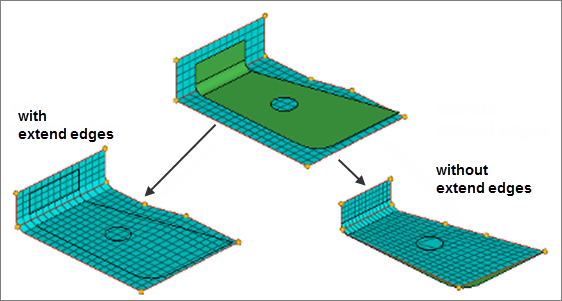 図 12. |
| F(xyz) | map to equationが使用される場合、この欄に、形状を元にして選択可能な定義済みの関数および関数グループが表示されます。例えば、hyperboloid 2などのオプションを選択すると、スイッチの下にある一番最初の使用可能な英数字入力ボックスに対応する数学関数が自動的に入力されます。これらの数式の変更、または独自の数式の指定が可能です。 関数F(xyz)にはx、y、z変数、および数値と式を含めることが可能です。一般シェイプ用に関数を得るためにセレクターを使用する場合、定数a、b、c、rおよびRを数値に置き換える必要があります。関数がゼロに設定された際に定義されたサーフェスは、マッピングのターゲットサーフェスとして使用されます。最初のページにスペースが十分ない場合は、prevおよびnextボタンを使って、関数用に追加のページを作成してください。 |
| fixed nodes / no fixed nodes | fixed nodesを選択した場合、マッピングされたセクションと固定節点との間のブレンドのタイプを選択することも可能です。
 図 13. 注: マップタイプがmap to sectionsまたはline differenceの場合に利用できます。
|
| follower nodes | 追従(フォロワー)節点は断面にマッピングされませんが、マッピングされた節点の基本的なモーフィングに従って動きます。 注: マップタイプがmap to sectionsの場合に利用できます。
|
| from line: | マッピングの開始ラインを選択します。 注: マップタイプがline differenceの場合に使用でき、to lineと共に機能します。
|
| fx bias = | この値が大きいほど、マッピングされた節点と固定節点の間の節点は、固定節点により近い位置に留まります。 図 14 では、青緑色と黄色のコンポーネントがラインにマッピングされています。1つ目(右上)は固定節点なし、次(左下)はmv biasとfx biasを1.0に設定して赤紫色のコンポーネントを固定、その次(右下)はmv biasとfx biasを2.0に設定して赤紫色のコンポーネントを固定してあります。両方のバイアス係数が1.0に設定されている場合は移行領域内の節点が線形に近くなり、2.0に設定されている場合は緩やかな曲線となります。
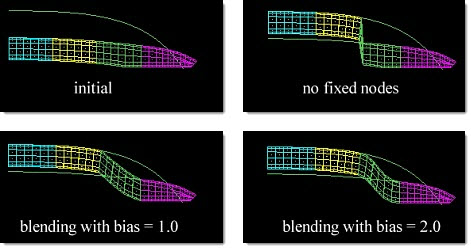 図 14. 注: マップタイプがline differenceまたはsurf differenceの場合に利用できます。
|
| handle placement: use current / handles/edge | モーフボリュームエッジにおける現在のハンドル数を保持するか、またはモーフィングされる各エッジに異なる数(最高で5つまで)を指定するかを選択します。 注: map whatがmap mvol edgesまたはmap mvol facesに設定されている場合に利用できます。
|
| ラインリスト | map to lineまたはmap to sectionsを使用する場合、マップ先のラインを選択します。 |
| lines / line list (toggle) | map to sectionを使用する場合、マップ先をラインとラインリストのどちらにするかを選択します。別のline listセレクター(上)を使用して行き先となるラインを指定します。 |
| map domains / map nodes | セクションラインにマップされる対象を選択します。どちらの場合も、実際にマップするdomainsまたはnodesをセレクターを使用して選択する必要があります。 注: マップタイプがline differenceの場合に利用できます。
|
| map elements / map domains | セクションラインに実際にマップされる対象を選択します。実際にマップするdomainsまたはelemsをセレクターを使用して選択する必要があります。 注: マップタイプがmap to sectionsに、lines / line listがlinesに設定されている場合に利用できます。
|
| mapped edges | マッピングターゲットとして与えたいモーフボリュームのエッジを指定します。 注: map whatがmap mvol edgesに設定されている場合に利用できます。
|
| mapped faces | マッピングターゲットとして与えたいモーフボリュームのフェイスを指定します。 注: map whatがmap mvol facesに設定されている場合に利用できます。
|
| mv bias = | この値が大きいほど、マッピングされた節点と固定節点の間の節点は、マッピングされた節点により近付きます。 注: マップタイプがline differenceまたはsurf differenceの場合に利用できます。
|
| node list | マッピングターゲットとして与えたい節点を指定します。 注: map whatがmap node listに設定されている場合に利用できます。
|
| no follower edges / follower edges | follower edges(与えられたコレクターで選択する必要がある)を使用するか、何も使用しないかを選択します。フォロワーエッジは、マップされたエッジの変更による形状に真似て変更されます。 必要な場合、フォロワーエッジのエッジ上のハンドルの数をhandle placementトグルを使用して変更できます。 注: map whatがmap mvol edgesに設定されている場合に利用できます。
|
| no follower faces / follower faces | follower faces(与えられたコレクターで選択する必要がある)を使用するか、何も使用しないかを選択します。フォロワーフェイスは、マップされたフェイスの変更による形状に真似て変更されます。マッピングは一般的なフェイスマップと同様、選択したフェイスのエッジを、選択したプレーン、サーフェス、メッシュまたは関数にマップします。しかし、モーフボリュームフェイスは純粋にそのエッジから定義されるため、マップされたフェイスの中央は、マップされたフィーチャーに完全に一致しないかもしれません。 必要な場合、フォロワーフェイスのフェイス上のハンドルの数をhandle placementトグルを使用して変更できます。 注: map whatがmap mvol facesに設定されている場合に利用できます。
|
| normal calculation: use selected elems / use all elems | 法線オフセットに沿ってマップする場合は、法線方向の計算時にすべての要素を使用するのか、マップする要素のみを使用するのかを選択します。 |
| normal calculation: averaged normals / smoothed normals / cfd corners | マッピングがnormal offsetで行われる場合、どのように法線方向が決定されるかを選択します。
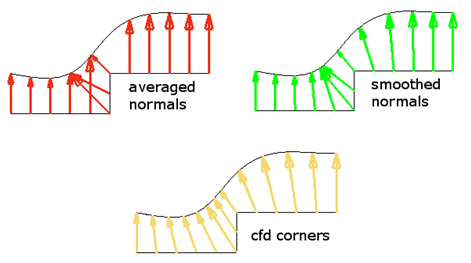 図 15. 例:Methodsを使用した計算 |
| nugget: off / nugget = | Nuggetは、コントロールポイントに対し、補間されたサーフェスがどの程度近づくかを制御します。nuggetがオフまたはゼロに設定されている場合、補間されたサーフェスは、全てのコントロールポイントを通過します。nuggetがオンまたはゼロ以外の値に設定されている場合、補間されたサーフェスは、必ずしも全てのコントロールポイントを通過しません。nuggetの値が大きければ大きいほど、補間されたサーフェスはコントロールポイントからより遠くに離れます。 注: マップタイプがinterpolate surfに設定されている場合に利用できます。
|
| offset = | ライン、節点リスト、プレーン、サーフェス、要素、または式にマップする場合に、節点をターゲットからオフセットする距離を指定します。マップされた節点は指定された投影方向に移動されますが、オフセットはモデルユニットでの絶対距離であり、マップされたエンティティは移動方向に関係なくターゲットから逸脱します。 オフセットが正の値の場合は節点がターゲットの手前に配置され、オフセットが負の値の場合は節点がターゲットの奥に配置され、オフセットが0の場合は節点がターゲット上に配置されます。 法線オフセットに沿ってマップする場合、オフセット距離は、選択された要素が現在の位置から法線方向に移動される距離になります。 正の値の場合は要素が要素の法線方向にオフセットされ、負の値の場合は要素が要素の法線の反対方向にオフセットされます。 |
| offset in all dir / offset along proj | 0以外のオフセットを使用してエンティティを節点リスト、ライン、プレーン、サーフェス、またはメッシュにマップする場合に、オフセット方法を選択します。
 図 16. 例:All DirとOffset in Projでのオフセット |
| rotate nodes: | 直線からカーブへ節点をマッピングする際、新しいラインの曲率がメッシュ全体に影響を及ぼすようにするには、このチェックボックスを選択します。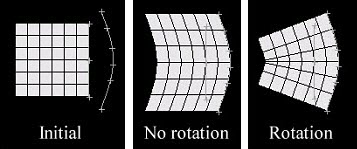 図 17. Rotate NodesでのLine Difference 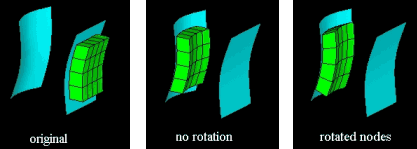 図 18. Rotate NodesでのSurface Difference 注: マップタイプがline differenceまたはsurf differenceの場合に利用できます。
|
| target nodes: / target lines: | target nodes、target linesのどちらかを選択し、サーフェスを補間する節点またはラインを選択します。 target linesタイプを選択した場合、各ライン当たりのターゲットの節点数をn/line欄に入力します。ライン毎の節点数が多いほど、マッピングはより正確になります。 サーフェスの補間アルゴリズムが多くのメモリとCPU時間を消費するため、一般的なルールとして、ターゲット節点の選択が3000を超えないことを念頭に置いてください。 注: マップタイプがinterpolate surfに設定されている場合に利用できます。
|
| to line: | マッピングの開始ラインを選択します。 注: マップタイプがline differenceの場合に使用でき、from lineと共に機能します。
|
実行ボタン
| ボタン | 動作 |
|---|---|
| auto mapping | すべての利用可能な入力をベースにマッピング操作を実行します。 |
| map | すべての利用可能な入力をベースにマッピング操作を実行します。 |
| redo | 最後に取り消された操作を再実行します。 |
| redo all | すべての取り消された操作を再実行します。 |
| reject | 制約やシェイプなど、特定のエンティティの作成を取り消します。 |
| return | パネルを終了します。 |
| user control | User Controlサブパネルを開き、マッピング操作を手動で完了することを可能にします。 |
| undo | 最後に実行されたモーフィングアクションを取り消します(節点の移動など。なお、制約などのエンティティ作成は除く)。 |
| undo all | 最近実行された複数のモーフィングアクションをすべて取り消します(節点の移動など。なお、制約などのエンティティ作成は除く)。 |